电脑WPS2019软件中的二维码图片怎么制作
当今社会中,二维码的使用异常频繁,比如加好友,支付,或者软件下载等方面都会使用二维码,那么在电脑WPS2019软件上如何制作二维码图片呢?小编就来为大家介绍一下吧。
具体如下:
1. 第一步,点击并打开WPS2019软件,接着点击页面左上角的“新建”选项。
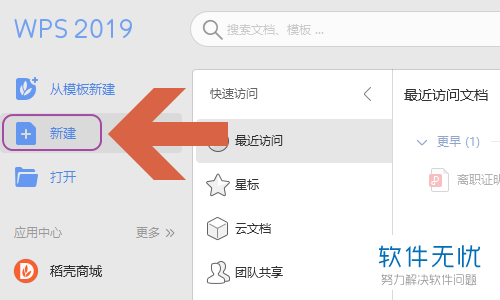
2. 第二步,来到新建页面后,点击页面顶部的文字选项,即可创建一个新的空白文档。
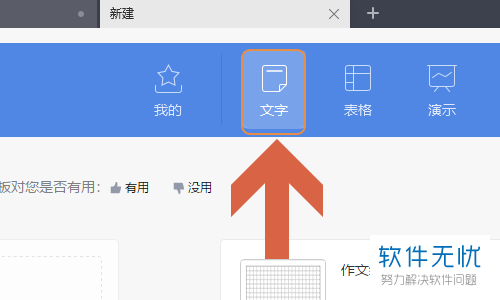
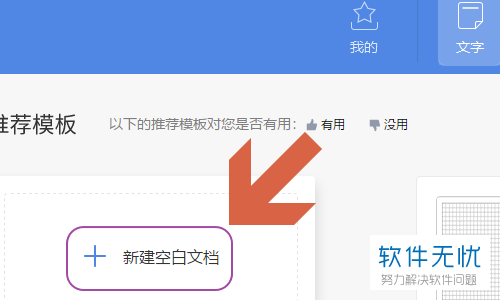
3. 第三步,在新建的空白文档中,点击页面顶部的插入选项,接着点击工具栏中的功能图,在弹出选项框中点击选择二维码选项。
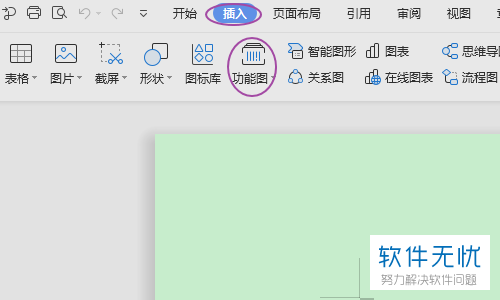
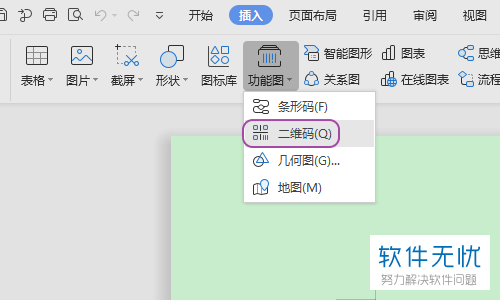
4. 第四步,我们可以看到如下图所示的插入二维码窗口,点击页面左侧的想要制作的二维码类型,比如文字、名片、WiFi以及手机号。
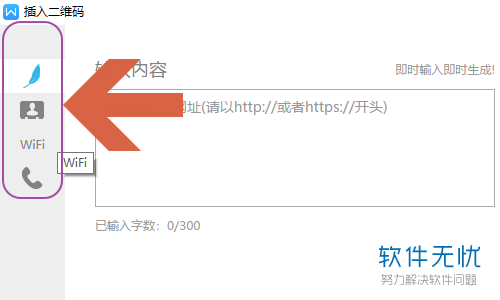
5. 第五步,小编就以手机号为例,点击页面左侧最后一个电话选项,接着在下图箭头所指的输入框中输入自己的手机号,然后点击窗口右下角的确定选项,这样我们就成功只做了一张二维码图片,只需要使用微信扫一扫软件进行扫描,我们就可以看到刚刚设置的手机号码了。
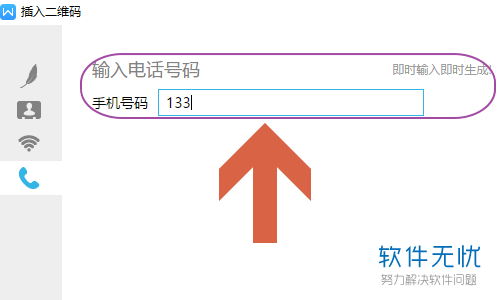
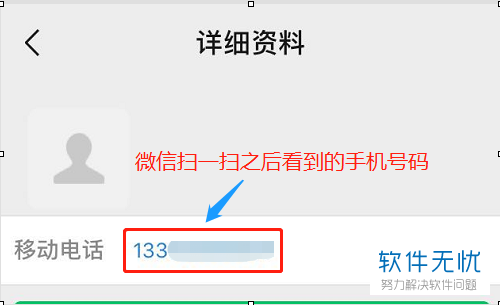
以上就是电脑WPS2019软件中的二维码图片怎么制作的方法。
分享:
相关推荐
- 【其他】 WPS文字求和在哪里 04-25
- 【其他】 WPS文字邮件合并功能怎么操作 04-25
- 【其他】 WPS文字怎么注拼音 04-25
- 【其他】 WPS文字无法打开数据源 04-25
- 【其他】 WPS文字中间空隙很大 04-25
- 【其他】 WPS文字背景颜色怎么去掉 04-25
- 【其他】 WPS文字竖着写怎么设置 04-25
- 【其他】 WPS90度怎么打出来 04-25
- 【其他】 WPS8位数字变日期 04-25
- 【其他】 WPS80+会员包括哪几个 04-25
本周热门
-
iphone序列号查询官方入口在哪里 2024/04/11
-
输入手机号一键查询快递入口网址大全 2024/04/11
-
oppo云服务平台登录入口 2020/05/18
-
outlook邮箱怎么改密码 2024/01/02
-
mbti官网免费版2024入口 2024/04/11
-
苹果官网序列号查询入口 2023/03/04
-
fishbowl鱼缸测试网址 2024/04/15
-
光信号灯不亮是怎么回事 2024/04/15
本月热门
-
iphone序列号查询官方入口在哪里 2024/04/11
-
输入手机号一键查询快递入口网址大全 2024/04/11
-
oppo云服务平台登录入口 2020/05/18
-
outlook邮箱怎么改密码 2024/01/02
-
mbti官网免费版2024入口 2024/04/11
-
苹果官网序列号查询入口 2023/03/04
-
fishbowl鱼缸测试网址 2024/04/15
-
光信号灯不亮是怎么回事 2024/04/15
-
计算器上各个键的名称及功能介绍大全 2023/02/21
-
正负号±怎么打 2024/01/08











